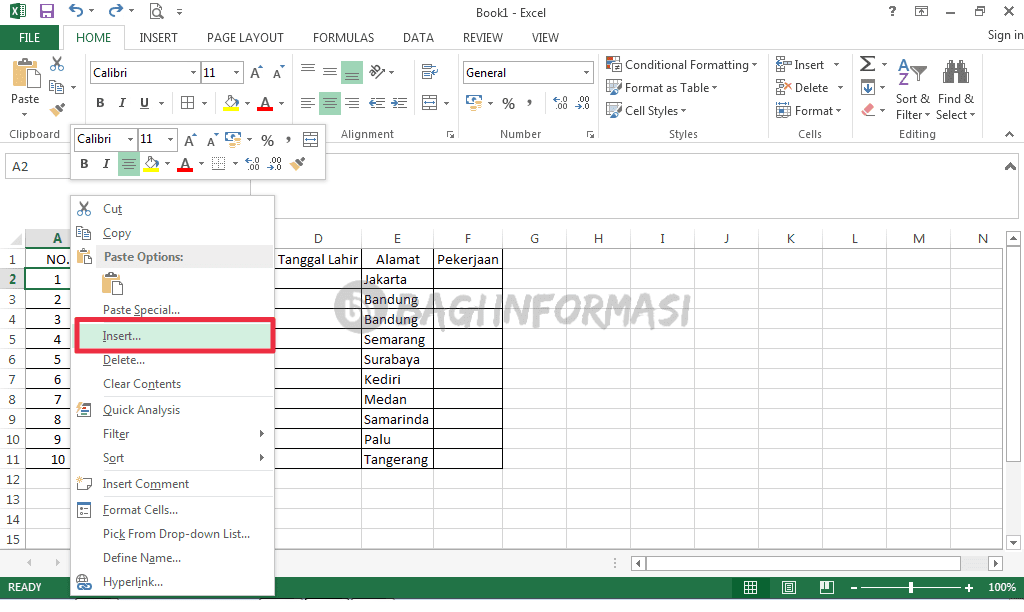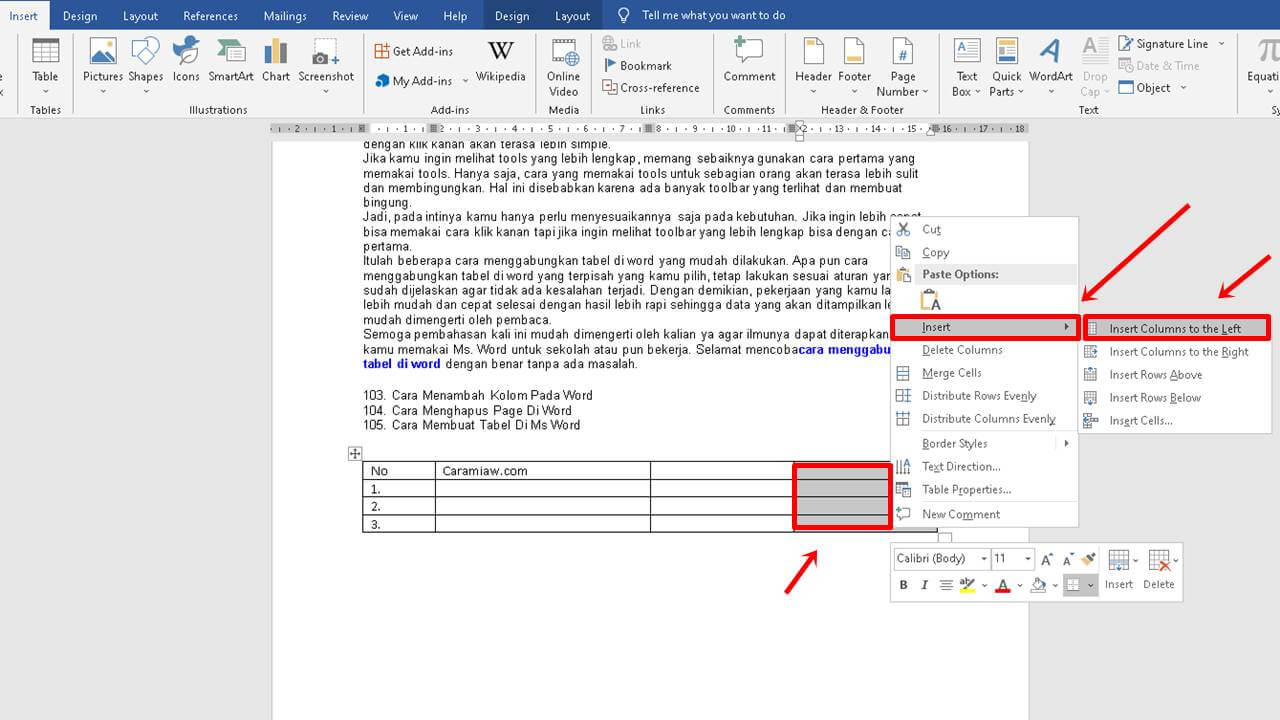Mungkin Anda pernah berpikir untuk menambahkan kolom pada dokumen Microsoft Excel atau Microsoft Word, tetapi tidak tahu bagaimana caranya. Nah, tidak perlu khawatir lagi! Pada artikel ini, kami akan memberikan panduan lengkap tentang cara menambah kolom pada Excel dan Word. Ditambah dengan video tutorial yang bisa membantu Anda memahami dengan lebih baik.
Menambah Kolom di Microsoft Excel
Microsoft Excel adalah salah satu program spreadsheet terpopuler di dunia. Dalam program ini, kita dapat membuat tabel dan memiliki kemampuan untuk mengatur data dengan efektif. Jika Anda ingin menambahkan kolom baru, Anda bisa mengikuti langkah-langkah berikut:
Step 1: Memilih Kolom
Pertama-tama, pilihlah kolom yang berada di sebelah kanan tempat Anda ingin menambah kolom baru. Klik pada huruf kolom tersebut, dan kolom akan terpilih.
Step 2: Memilih Option Insert
Setelah mengklik kolom sebelah kanan, pergi ke tab “Home” dan cari menu “Insert”. Klik pada menu “Insert”, kemudian klik pada opsi “Insert Sheet Columns”.
Saat Anda mengklik opsi “Insert Sheet Columns”, Excel akan menambahkan kolom kosong baru di sebelah kiri kolom yang telah Anda pilih.
Anda juga dapat menggunakan pintasan keyboard untuk mengakses opsi ini. Tekan tombol Ctrl + Shift + = secara bersamaan pada keyboard Anda.
Menambah Kolom di Microsoft Word
Microsoft Word adalah salah satu program pengolah kata terpopuler di dunia. Dalam program ini, kita dapat membuat dokumen dan memiliki kemampuan untuk mengedit dokumen dengan efektif. Jika Anda ingin menambahkan kolom baru, Anda dapat mengikuti langkah-langkah berikut:
Step 1: Memilih Kolom
Pertama-tama, letakkan kursor pada posisi tepat di atas baris di mana Anda ingin menambahkan kolom. Kemudian, pergi ke tab “Layout” dan cari menu “Columns”.
Step 2: Menambahkan Kolom
Setelah klik menu “Columns”, maka akan tertampil beberapa pilihan jumblah kolom pada sebuah dokumen. Pilih jumlah kolom yang ingin Anda tambahkan. Maka Word akan secara otomatis menambahkan kolom pada dokumen.
Tidak hanya dapat menambahkan kolom, Word juga memiliki kemampuan untuk mengatur banyak hal pada dokumen. Anda juga dapat memformat teks, mengatur paragraf, dan masih banyak lagi.
FAQ: Menambah Kolom pada Microsoft Excel dan Word
1. Apa bedanya antara Insert Sheet Columns dan Insert Sheet Rows pada Excel?
Jika Anda ingin menambahkan kolom baru, gunakanlah opsi “Insert Sheet Columns”. Tetapi, jika Anda ingin menuambahkan baris baru, gunakanlah opsi “Insert Sheet Rows”.
Kedua opsi tersebut berbeda dan sangat penting. Jika Anda salah memilih opsi, maka akan menyebabkan penambahan yang tidak diinginkan pada tabel Anda.
2. Bagaimana cara menghapus kolom atau baris yang tidak digunakan pada Excel dan Word?
Jika Anda ingin menghapus kolom atau baris yang tidak digunakan pada Excel dan Word, ikuti langkah-langkah berikut ini:
- Pilihlah kolom atau baris yang hendak dihapus
- Perluas sel / pilih tepat di sisi kanan atau bawah
- Klik kanan pada baris atau kolom terpilih
- Ketika menu yang muncul, pilih “Delete”
- Pilihan “Delete” akan memunculkan kotak dialog konfirmasi
- Pilihlah “Entire row” atau “Entire column”, lalu klik “OK”
Setelah langkah ini selesai, maka kolom atau baris yang telah dipilih akan terhapus.
Video Tutorial: Cara Menambah Kolom pada Excel dan Word
Berikut adalah video tutorial tentang cara menambah kolom di Excel dan Word:
Semoga panduan ini dapat membantu Anda memperluas kemampuan Anda dalam menggunakan program Microsoft Excel dan Word. Dengan mengetahui cara menambah kolom, maka Anda akan lebih efektif dan efisien dalam mengelola dokumen.